win10搜索不好使怎么回事 win10搜索不好使的解决方案
更新时间:2022-10-16 13:39:00作者:mei
win10系统存放文件有很多,如果要找寻某一个文件时,可以使用搜索功能来查找,方便又快捷。但是有时候win10系统搜索功能不好使,给查找文件带来不便,怎么办?下面一起看看具体解决方法。
1、在电脑桌面选中“此电脑”图标,鼠标右击在弹出来的列表中选择“管理(G)”。
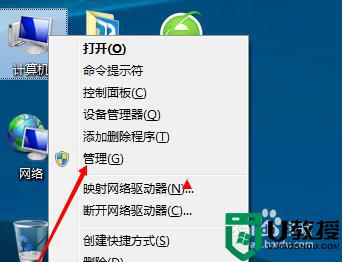
2、进入到“计算机管理”后,点击名称栏目下的“服务和应用程序”→“服务”,在右侧的服务名称中找到“Windows Search”。
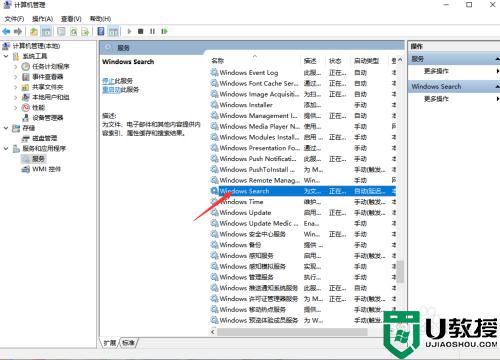
3、鼠标双击“Windows Search”,进入到“Windows Search”窗口,可以看到“启动类型(E)”是自动(延迟启动),可以根据需要设置为“自动”。
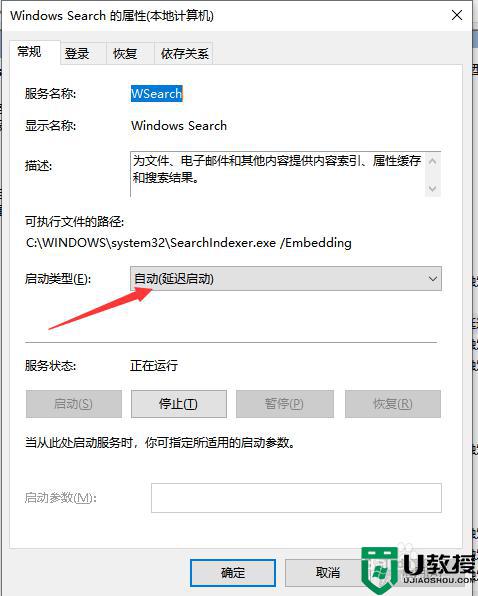
4、回到“计算机管理”窗口,鼠标右击“Windows Search”,再弹出来的列表中,选择“重新启动(E)”,过一会儿搜索框服务就重新启动了,就解决了搜索不能用的问题。
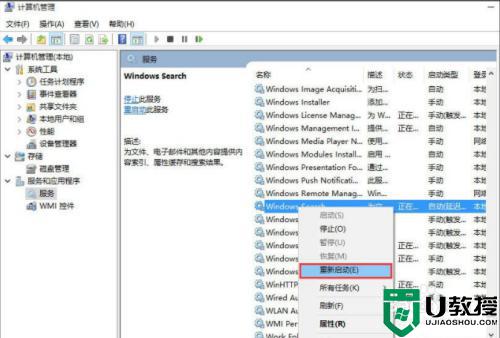
关于win10搜索不好使的解决方案分享到这里,如果还是解决不了,那么只能采取重装系统解决。
win10搜索不好使怎么回事 win10搜索不好使的解决方案相关教程
- win10搜索框不能用如何解决 win10搜索框无法使用怎么办
- win10 20h2任务栏搜索框不能使用怎么回事 win10 20h2搜索框无法使用如何处理
- windows10不能搜索怎么解决 win10搜索功能不能用的解决方法
- win10搜索不能用怎么办 win10搜索功能无法使用如何修复
- win10搜索搜不到怎么解决 win10搜索不了文件怎么办
- Win10搜索框搜不到文件如何解决 Win10搜索框搜不到文件两种解决方法
- win10此电脑搜索框不能用怎么办 win10此电脑搜索框不能搜索如何解决
- win10搜索栏不见了怎么办 win10桌面下方的搜索栏不见了如何找回
- 怎么把win10搜索框设置成百度搜索 图文教程把win10搜索框设置成百度搜索的步骤
- win10笔记本不能搜索wifi怎么回事 win10电脑无法搜索wifi的处理方法
- Win11如何替换dll文件 Win11替换dll文件的方法 系统之家
- Win10系统播放器无法正常运行怎么办 系统之家
- 李斌 蔚来手机进展顺利 一年内要换手机的用户可以等等 系统之家
- 数据显示特斯拉Cybertruck电动皮卡已预订超过160万辆 系统之家
- 小米智能生态新品预热 包括小米首款高性能桌面生产力产品 系统之家
- 微软建议索尼让第一方游戏首发加入 PS Plus 订阅库 从而与 XGP 竞争 系统之家
win10系统教程推荐
- 1 window10投屏步骤 windows10电脑如何投屏
- 2 Win10声音调节不了为什么 Win10无法调节声音的解决方案
- 3 怎样取消win10电脑开机密码 win10取消开机密码的方法步骤
- 4 win10关闭通知弹窗设置方法 win10怎么关闭弹窗通知
- 5 重装win10系统usb失灵怎么办 win10系统重装后usb失灵修复方法
- 6 win10免驱无线网卡无法识别怎么办 win10无法识别无线网卡免驱版处理方法
- 7 修复win10系统蓝屏提示system service exception错误方法
- 8 win10未分配磁盘合并设置方法 win10怎么把两个未分配磁盘合并
- 9 如何提高cf的fps值win10 win10 cf的fps低怎么办
- 10 win10锁屏不显示时间怎么办 win10锁屏没有显示时间处理方法

